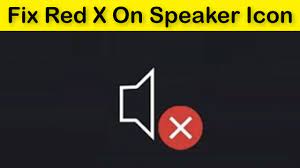Es wurden viele Berichte über Red X Sound-Symbol Windows 10 gegeben, die implizieren, dass der Lautsprecher des Windows nicht den Ton erzeugt. Wenn Sie nach verschiedenen Methoden suchen, um dieses Problem zu lösen, befinden Sie sich auf der rechten Seite. Wir bieten Ihnen verschiedene Möglichkeiten, den Fehler zu beheben.
Der Fehler in der Diskussion kann dazu führen, dass das Audiogerät fehlerhaft ist oder nicht ordnungsgemäß angeschlossen ist. Der Audio-Service läuft nicht, es gibt ein Audiodetreiber-Problem – ob beschädigt oder veraltet ist, ob er beschädigt oder veraltet ist, oder bestimmte Fehler- und App-Konflikte verursachen das Problem mit dem Soundcontroller.
Es gibt also zahlreiche Methoden, mit denen Sie versuchen müssen, das Problem aus mehreren Gründen loszuwerden. Überprüfen Sie unter den verschiedenen Korrekturen für Rot-X-Sound-Symbol Windows 10, das nur für Sie bereitgestellt wird:
Fixes für rot-x-Sound-Symbol Windows 10
Fix 1: Starten Sie Ihr System neu
Bevor Sie zu fortgeschrittenen Schritten ziehen, sollten Sie Ihr Gerät neu starten und sehen, ob dies Ihnen den Fix bietet. Das Neustart des Systems löscht den Rückstand der Probleme, einschließlich der, die audiobedingte Probleme verursachen.
Einige Apps, die den Audiodienst verwenden, verursachen möglicherweise das Problem. In anderen Fällen könnte es einen bestimmten Prozessor geben, der nicht ordnungsgemäß mit dem Audioadaptertreiber kommunizieren kann und somit das rote X-Symbol auf dem Lautsprecher erscheint. Beim Neustart des Geräts sind diese Probleme jedoch weg und dauert das rote Zeichen.
Fix 2: Windows Audio Fehlerbehebung ausführen
Windows hat in Audio-Problembehandlung eröffnet, um nach verschiedenen Audio-Fragen zu suchen, und bietet ihre automatische Reparatur. Wenn die vorherige Methode nicht funktioniert, und Sie erhalten immer noch Red X Sound-Symbol Windows 10-Ausgabe, Sie sollten nach dieser Option suchen. Während es nicht jedes Problem beheben kann, kann es gemeinsame Fehlerbehälter und Pannen beheben:
- Drücken Sie WIN + I, um die Einstellungen zu öffnen,
- Klicken Sie auf Updates & Sicherheit,
- Klicken Sie im nächsten Fenster auf Fehlerbehebung,
- Klicken Sie auf der Registerkarte “Fehlerbehebung” auf Audio, die unter Aufstehen und Laufen abspielen,
- Wenn Sie die Schaltfläche “Fehlerbehebung unter Audio abspielen” ausführen, klicken Sie auf ihn,
- Der Fehlerbehebung erkennt dann die möglichen Audiobezogenen Probleme,
- Wenn Sie Probleme findet, werden Sie aufgefordert, den Fix anzuwenden,
- Stimmen Sie der Lösung zu und sehe das dann, wenn das Problem weg ist.
Fix 3: Deaktivieren und aktivieren Sie das Audiogerät in Geräte-Manager
Nächste Lösung besteht darin, das Audiogerät / Treiber neu zu starten. Der Grund der Frage könnte sein, dass der Fahrer steckt, während er versucht, mit dem Gerät zu kommunizieren. Sobald Sie diese Aktion ausgeführt haben, wird der Prozess glatt und das Problem rot X-Sound-Symbol Windows 10 wäre weg:
- Drücken Sie WIN + R, geben Sie devmgmt.msc ein und drücken Sie ENTER,
- Suchen Sie im Geräte-Manager Sound-, Video- und Game-Controller und klicken Sie daneben auf den Pfeil,
- Klicken Sie mit der rechten Maustaste auf das Audiogerät auf der geöffneten Seite und klicken Sie auf Option “Gerät deaktivieren”,
- Machen Sie dasselbe für andere Audiopreisereinträge,
- Klicken Sie nun wieder auf das Gerät und wählen Sie die Option Gerätoption aktivieren,
- Tun Sie das für den Rest der Audiogeräte,
- Starten Sie den PC neu und überprüfen Sie, ob das Problem weiterhin besteht.
Fix 4: Set Standard-Audio-Ausgabegerät
Das rote X-Sound-Symbol Windows 10-Problem könnte auftreten, da für den Audioausgang kein Gerät ausgewählt ist. Es könnte ein Audio-Treiber-Update-Update-Update-Problem oder seltene Systemstörungen geben, wodurch das Primärgerät möglicherweise deaktiviert wurde. Einige Apps können auch das Problem verursachen.
Das Entfernen des anderen Audiogeräts und das Auswählen als primäres Gerät ist die mögliche Lösung in diesem Szenario. Es gibt verschiedene Methoden, wie Sie das tun können. Wir haben unten besprochen, wie Sie dies über die Einstellungen tun können:
- Drücken Sie Win+R, geben Sie Systemsteuerung ein und wählen Sie Enter,
- Wählen Sie in der Systemsteuerung die Kategorie Anzeigen nach,
- Klicken Sie auf Hardware und Sound und dann auf Audiogeräte verwalten unter Sound,
- Wählen Sie in diesem Fenster den Hauptlautsprecher Ihres Systems als Standardgerät und speichern Sie diese Änderung.
Lösung 5: Überprüfen Sie, ob der Audiodienst ausgeführt wird
Das Vorhandensein des roten X-Soundsymbols in Windows 10 kann darauf hinweisen, dass die Windows-Audiodienste nicht ordnungsgemäß funktionieren. Sie müssen zur Dienste-App gehen und sie ausführen. Zu den Diensten, mit denen Sie arbeiten werden, gehören Windows Audio, Windows Audio Endpoint Builder und Multimedia Class Scheduler. Befolgen Sie die folgenden Methoden, um die Dienste auszuführen:
- Drücken Sie Win+R, geben Sie services.msc ein und drücken Sie die Eingabetaste.
- Gehen Sie unter dem Dienste-Pap zum Windows-Audiodienst und klicken Sie darauf.
- Wenn es läuft, klicken Sie links auf Stop und dann auf Start,
- Machen Sie dasselbe für Windows Audio Endpoint Builder und die Multimedia Class Scheduler-Dienste und prüfen Sie, ob das Problem behoben ist.
Lösung 6: Audiotreiber reparieren
Der Hauptgrund für das rote x-Soundsymbol in Windows 10 ist das Problem mit dem Audiotreiber. Dies ist der Treiber, der die Kommunikation des Betriebssystems mit dem Audiogerät steuert. Wenn es veraltet oder beschädigt ist, ist das Gerät betroffen. Um das Problem zu beheben, müssen Sie den Treiber aktualisieren:
- Drücken Sie Win+R, geben Sie devmgmt.msc ein und drücken Sie die Eingabetaste.
- Suchen Sie im geöffneten Fenster des Geräte-Managers nach Sound, Video, Gamecontroller und klicken Sie auf den Pfeil daneben.
- Klicken Sie in der Liste der Audiogeräte mit der rechten Maustaste auf Ihren Hauptlautsprecher und klicken Sie auf Gerät deinstallieren.
- Befolgen Sie die Anweisungen auf dem Bildschirm, um die Deinstallation abzuschließen.
Starten Sie dann Ihr System neu und gehen Sie zur Website des Geräteherstellers, um die neueste Treiberversion zu installieren, oder verwenden Sie das Tool zur automatischen Treiberaktualisierung, um es herunterzuladen und automatisch in Ihrem System zu installieren. Hier ist der Download-Link für das Tool zur automatischen Treiberaktualisierung:
Fazit
Das ist alles! Wir haben alle möglichen Fixes für Windows 10 mit dem roten x-Tonsymbol bereitgestellt. Wenn keine der Methoden funktioniert, sollten Sie einen vollständigen Systemscan mit dem PC Repair Tool durchführen. Es sucht nach möglichen systembezogenen Problemen und bietet deren automatische Reparatur. Hier ist der direkte Download-Link: